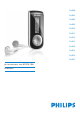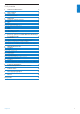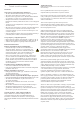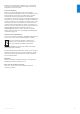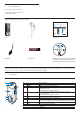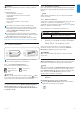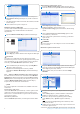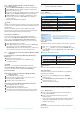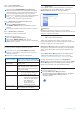User manual
4.1.3 Windows Media Playerin soittolistan hallinta
Soittolistan luominen
1 Käynnistä Windows Media Player (Windows Media Player).
2 Valitse Library (Kirjasto) -välilehti nähdäksesi mediakirjaston.
3 Klikkaa korostaaksesi kappale.
4 Paina hiiren oikeanpuolista näppäintä kappaleen kohdalla ja valitse
Add to (Lisää) > Additional Playlist... (Lisätyt Soittolista...)
5 Add to Playlist (Lisää soittolistaan) -valintaikkunassa, valitse
olemassa oleva soittolista tai klikkaa New (Uusi) lisätäksesi
uuden soittolistan.
> Kappale jonka valitsit lisätään soittolistaan.
Vinkki
Valitaksesi useamman kappaleen kerrallaan, paina ja pidä pohjassa Ctrl
näppäintä tietokoneesi näppäimistöllä samalla, kun klikkaat haluamiasi
musiikkiraitoja.
Valitaksesi peräkkäisiä kappaleita listassa, klikkaa ensimmäistä
kappaletta, paina ja pidä pohjassa Shift näppäintä näppäimistölläsi ja
klikkaa viimeistä kappaletta listalla jonka haluat valita.
Soittolistojen siirtäminen
Voit siirtää soittolistoja soittimeesi käyttämällä automaattista
synkronointivalintaa Windows Media Player (Windows Media
Player). (Katso tämän käyttöohjeen jaksoa Automaattisen
synkronoinnin asettaminen nähdäksesi ohjeet vaihe vaiheelta.)
1 Valitse Sync (Synkronointi) -välilehti.
2 Valitse Sync settings (Synkronointi asetukset) tai Setup Sync
(Aseta Synkronointi), valitse Synchronize device
automatically (Synkronoi laite automaattisesti) - valintaruutu ja
valitse soittolistat jotka synkronisoidaan soittimen kanssa.
4.1.4 Kappaleiden ja soittolistojen hallinta Windows Media
Playerissä
Poista kappaleita ja soittolistoja Windows Media Player -
kirjastosta
1 Klikkaa korostaaksesi kohteen.
2 Paina hiiren oikeaa painiketta ja valitse Delete (Poista)
poistaaksesi kohteen.
Vinkki
Soittolistoja ei ole mahdollista poistaa GoGear soittimesta
käyttämällä Windows Media Playeriä. Voit ainoastaan poistaa
soittolistoja itse laitteen kautta tai käyttämällä Windowsin
Resurssienhallinta.
Kappaleiden tietojen muokkaaminen Windows Media
Playerin kautta
1 Valitse Library (Kirjasto) -välilehti.
2 Korosta kappale jota haluat muokata, paina hiiren oikeaa
painiketta ja valitse Edit (Muokkaa).
3 Muokkaa teksti ruudun sisällä suoraan.
Kappaleiden etsiminen Windows Media Playerin kautta
1 Valitse Library (Kirjasto) -välilehti.
2 Anna etsittävä sana etsintäkenttään.
3 Klikkaa Search (Etsi) aloittaaksesi etsinnän.
4 Lista kappaleista jotka sisältävät etsittävän sanan tulee näkyviin.
5 Voit soittaa, siirtää, poistaa, lisätä niitä synkronointilistaan, jne.
5 Yksityiskohtaiset tiedot
5.1 Musiikkitila (käytettävissä myös nauhoitusten toistoon)
5.1.1 Hallinta
Musiikin soiton aikana voit tehdä seuraavaa:
Tehtävä Toimenpide
Soita / Keskeytä musiikki Paina 2;
Mene seuraavaan kappaleeseen Paina
)K
Mene edelliseen kappaleeseen Paina
J(
Eteenpäin etsintä Paina ja pidä pohjassa
)K
Taaksepäin etsintä Paina ja pidä pohjassa
J(
Palaa selaamiseen Paina MENU
Lisää äänenvoimakkuutta Paina VOL +
Vähennä äänenvoimakkuutta Paina VOL -
Päävalikossa, valitse Music (Musiikki) valitaksesi musiikkitilan.
Voit etsiä seuraavista musiikin valinnoista:
5.1.2 Soitto-ominaisuudet
Soittotilat
Voit asettaa soittimen soittamaan kappaleita satunnaisesti tai toistuvasti.
1 Paina MENU, siirry kohtaan Asetukset ja valitse Soittotilat.
2 Paina
J(
/
)K
siirtyäksesi eri soittotiloissa (Shuffle all (Sekoita
kaikki), Repeat 1 (Toista 1), Repeat all (Toista kaikki), Off
(Pois päältä)).
3 Paina 2; vahvistaaksesi valintasi.
Kuvake Merkitys
Shuffle all (Sekoita kaikki) Soita kaikki kappaleet satunnaisesti tai
toistuvasti
Repeat 1 (Toista 1) Soita yksi kappale toistuvasti
Repeat all (Toista kaikki) Soita kaikki kappaleet toistaen
Pois päältä Normaali toisto
Huomautus
Soittotilat eivät ole käytettävissä äänitallennusten toistossa
Taajuuskorjaimet
Voit asettaa soittimesi soittamaan musiikkiraitoja erilaisilla EQ
(taajuuskorjaus) asetuksilla.
1 Paina MENU, valitse Settings (Asetukset) ja Equalizer
(Taajuuskorjain)
2 Valitse Rock, Jazz, Pop, Classical (Klassinen) tai Off (Pois
päältä) painamalla
J(
/
)K
.
3 Paina 2; vahvistaaksesi valintasi.
5.2 Nauhoitukset
Voit tehdä ääninauhoituksia ja toistaa nauhoituksia soittimella.
5.2.1 Nauhoitukset
1 Paina ja pidä pohjassa REC aloittaaksesi ääninauhoituksen.
> Soitin osoittaa äänitystilaa.
2 Paina ja pidä pohjassa REC uudestaan lopettaaksesi
ääninauhoituksen.
> Soitin osoittaa tallennustilaa. Ääninauhoituksesi tallentuu soittimeen.
(Tiedostonimi: VOICEXXX.WAV, jossa XXX on automaattisesti
tuotettu nauhoitusnumero.)
Vinkki
Voit keskeyttää ja aloittaa nauhoituksen uudelleen koska tahansa
näppäimellä 2;.
7Järjestä ja synkronoi musiikkia Windows Media Player 10 -ohjelman avulla
SUOMI
Kaikki kappaleet
Albumit
Esittäjät
Soittolistat
Albumit listattuna aakkosjärjestyksessä
Aakkosjärjestyksessä listatut artistit
Soittolistakokoelmat